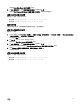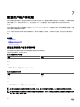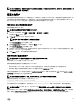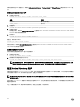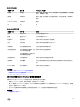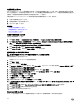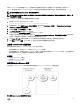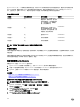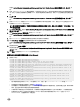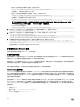Users Guide
在域控制器上启用 SSL
当 iDRAC 使用 Active Directory 域控制器验证用户时,会启动与域控制器之间的 SSL 会话。此时,域控制器必须发布由认证机
构 (CA) 签署的证书 — 其根证书也上载到 iDRAC 中。对于
任何
要使用域控制器验证的 iDRAC — 不管它是根域控制器还是子域
控制器 — 该域控制器必须具有由域的认证机构签发的启用了 SSL 的证书。
如果您使用 Microsoft Enterprise Root CA
自动
将您的所有域控制器分配到 SSL 证书,则必须:
1. 在每个域控制器上安装 SSL 证书。
2. 将域控制器根 CA 证书导出到 iDRAC。
3. 导入 iDRAC 固件 SSL 证书。
相关链接
安装每个域控制器的 SSL 证书
将域控制器根 CA 证书导出至 iDRAC
导入 iDRAC 固件 SSL 证书
安装每个域控制器的 SSL 证书
安装每个域控制器的 SSL 证书:
1. 单击 Start(开始) → Administrative Tools(管理工具) → Domain Security Policy(域安全策略)。
2.
展开 Public Key Policies(公共密钥策略)文件夹,右键单击 Automatic Certicate Request Settings(自动证书申请设
置)
并单击 Automatic Certicate Request(自动证书申请)。
将显示 Automatic Certicate Request Setup Wizard(自动证书申请设置向导)。
3. 单击 Next(下一步)并选择 Domain Controller(域控制器)。
4. 单击 Next(下一步),然后单击 Finish(完成)。SSL 证书已安装。
将域控制器根 CA 证书导出至 iDRAC
注: 如果系统运行 Windows 2000 或您使用独立的 CA,以下步骤可能不同。
要将域控制器根 CA 证书导出至 iDRAC:
1. 找到运行 Microsoft Enterprise CA 服务的域控制器。
2. 单击开始 → 运行。
3. 输入 mmc,然后单击 OK(确定)。
4. 在 Console 1(控制台 1)(MMC) 窗口中,单击 File(文件)(在 Windows 2000 系统上则单击 Console(控制台))并选
择 Add/Remove Snap-in(添加/删除管理单元)。
5. 在 Add/Remove Snap-in(添加/删除管理单元)窗口中,单击 Add(添加)。
6. 在 Standalone Snap-in(独立管理单元)窗口中,选择 Certicates(证书)并单击 Add(添加)。
7. 选择 Computer(计算机)并单击 Next(下一步)。
8. 选择本地计算机,单击完成,然后单击确定。
9. 在控制台 1 窗口中,转到证书个人证书文件夹。
10. 找到并右键单击根 CA 证书,选择所有任务,然后单击导出...。
11. 在 Certicate Export Wizard(证书导出向导)中,单击 Next(下一步)并选择 No do not export the private key(不,不
导出私有密钥)。
12. 单击 Next(下一步)并选择 Base-64 encoded X.509 (.cer)(基于 64 位编码的 X.509 [.cer])作为格式。
13. 单击 Next(下一步)并将证书保存至系统上的目录。
14. 将在步骤 13 中保存的证书上载到 iDRAC。
导入 iDRAC 固件 SSL 证书
iDRAC SSL 证书是用于 iDRAC Web 服务器的相同证书。所有 iDRAC 控制器都附带一个默认的自签名证书。
126